Jak nagrać MP4 na Blu-ray: kompletny przewodnik od przygotowania do nagrywania
Dzięki ulepszeniom technologicznym w dzisiejszych czasach większość ludzi może godzinami patrzeć z góry na wyświetlacze swoich smartfonów lub tabletów. Ze względu na opcję oglądania w trakcie podróży każda forma oglądania DVD lub dysku w domu wydaje się teraz niedocenianym elementem. Chociaż staje się to coraz mniej powszechne, nadal istnieje wiele powodów, dla których możesz chcieć nagraj pliki MP4 na płytę Blu-ray. Na koniec, posiadanie filmów Blu-ray może dać nam bardziej niesamowite wrażenia z oglądania naszych ulubionych filmów. Dlatego ten artykuł posłuży jako przewodnik po procesie natychmiastowego nagrywania MP4 na płytę Blu-ray dla systemów Windows, Mac i innych platform.
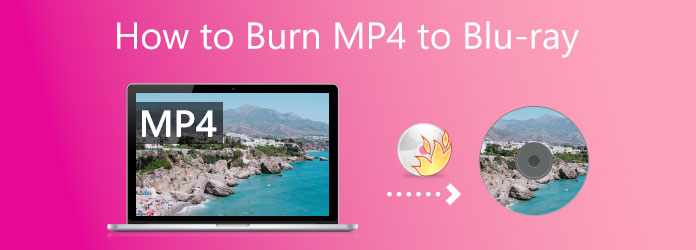
Gdy zaczniemy swobodnie konwertować MP4 na Blu-ray, będziemy potrzebować tych prostych przygotowań, aby procedura była wykonalna. Zaczniemy od nazwania dysków wielokrotnego zapisu, których możemy użyć do nagrania plików MP4, które chcemy mieć Blu-ray wyjście; dlatego jeśli planujesz mieć dysk Blu-ray, musimy upewnić się, że nasz komputer ma napęd optyczny Blu-ray.
Co więcej, znajomość kompatybilnego dysku dla procesu pozwala nam wiedzieć, jak postępować, dając rozwiązanie dla komputerów, które nie mają napędu Blu-ray w swoim systemie. Kupowanie zewnętrznego napędu optycznego Blu-ray jest najłatwiejszym sposobem, ponieważ wystarczy podłączyć go do komputera i włożyć czysty dysk Blu-ray. Poza tym zainstalowanie wewnętrznego napędu Blu-ray na komputerze to tylko kilka kroków. Zapoznaj się z poniższymi krokami, które możesz wykonać:
W pierwszym kroku wyłącz zasilanie komputera, zanim zaczniemy. Następnie powoli usuń Pokrywa napędu z Twojego komputera. Musimy tylko pamiętać, że należy go przekręcać tak często, jak my, aż się zatrzaśnie.

Teraz nadszedł czas, aby zainstalować Napęd w Twoim komputerze. Ten proces może się różnić na Twoich urządzeniach, ponieważ niektóre komputery wymagają śruby do celów bezpieczeństwa i blokowania, podczas gdy inne modele komputerów nie. Aby uniknąć problemów, wystarczy tylko poprawnie zaaranżować Dysk.
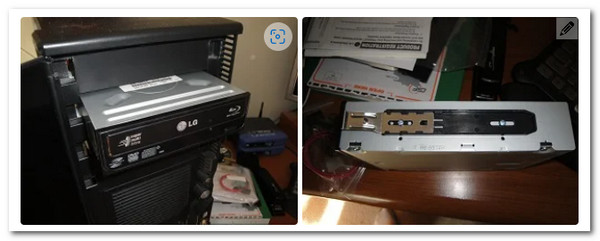
Następnie przewody muszą być podłączone, aby sterownik działał poprawnie. W rezultacie musimy zlokalizować linię w kształcie litery L i połączyć ją z Napęd . Następnie musimy znaleźć Kabel SATA wśród sprzętu i dołącz go do płyta główna Twojego urządzenia komputerowego.

Przejdźmy teraz do Kabel zasilający SATA. Musimy go połączyć z Twoim Dyskiem, tak jak zrobiliśmy to w poprzedniej fazie. Ten drut jest często czerwony i bardziej krytyczny niż poprzedni. Na koniec, kiedy skończysz, włącz komputer i rozpocznij proces nagrywania, postępując zgodnie z instrukcjami w następnym punkcie.

Ze względu na swoje unikalne cechy, Blu-ray Creator to jedno z najlepszych narzędzi do nagrywania płyt Blu-ray. Podsumowując, możemy teraz tworzyć płyty Blu-ray, foldery lub pliki obrazów ISO z filmów. Co więcej, to narzędzie obsługuje prawie wszystkie ważne formaty wideo. Dodatkowe funkcje obejmują przycinanie i przycinanie wideo oraz opcję dodawania napisów i znaków wodnych. Zapewnia również wiele opcji menu i możliwość ich łatwej personalizacji. Są to główne powody, dla których jest to również najlepsze podejście do nagrywania płyt Blu-ray.
Po zapoznaniu się z tymi informacjami będziemy teraz świadkami, jak możemy wykorzystać te funkcje, aby maksymalnie ułatwić nagrywanie MP4 na Blu-ray. Instrukcje są wymienione poniżej, a teraz możesz uruchomić metody za pomocą tego oprogramowania offline.
Przygotuj pustą płytę i umieść ją w zainstalowanym wcześniej napędzie Blu-ray. Rozważ rodzaj dysku, który przedstawiliśmy wcześniej, a będziemy mogli kontynuować ten proces.
Uruchom doskonałe oprogramowanie Blu-ray Creator na swoim komputerze i przejdź do Dodaj pliki w lewym górnym rogu interfejsu użytkownika. Możesz teraz wybrać, które pliki multimedialne MP4 chcesz nagrać na Blu-ray.

Następnie pozwoli nam teraz przeglądać przesłane pliki multimedialne MP4 na osi czasu programu. Używając Edytuj przybornik kart, możesz wykonać określone zadania manipulacji multimediami, aby ulepszyć MP4 przed utworzeniem go jako Blu-ray.
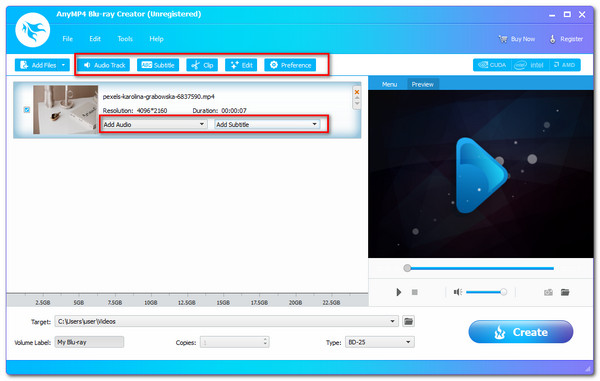
Jeśli pliki MP4 są gotowe do nagrania na Blu-ray po ich edycji, kliknij przycisk Stwórz przycisk, aby rozpocząć proces nagrywania MP4 na Blu-ray.

Poczekaj na B;u-ray Creator podczas przetwarzania pliku MP$. Następnie obserwuj wynik po nim.
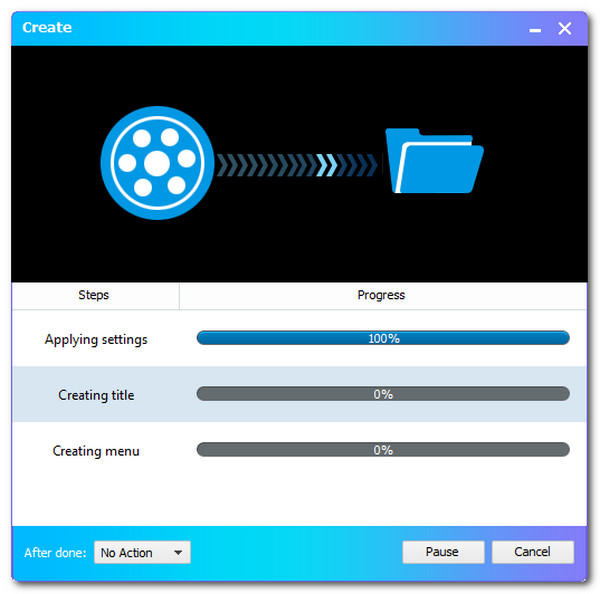
Aby uzyskać więcej Konwerter MP4 na Blu-ray, możesz odnieść się do tego postu.
Proces tworzenia MP4 na Blu-ray za pomocą narzędzia online nie jest możliwy, ponieważ zawsze brakuje im funkcji, aby to zrobić. Możemy jednak mieć do tego alternatywny proces. Niewiele wiedzieliśmy, że konwersja MP4 na format Blu-ray jest możliwa za pomocą narzędzia online. Dzieje się tak, zmieniając nasz MP4 na M2TS, ponieważ M2TS jest jednym z najbardziej niesławnych kontenerów wideo Blu-ray.
Convertio to jedno z niesamowitych narzędzi do konwersji online, które może dać nam możliwość konwersji pliku MP4 na M2TS, abyśmy mogli mieć pliki Blu-ray. Zobacz kroki, które mamy poniżej, aby to zrobić.
Proszę uruchomić niesamowite Convertio konwerter online za pomocą przeglądarki internetowej i kliknij Wybierz pliki. Stamtąd możemy wybrać pliki MP4, które musimy przekonwertować na Blu-ray z kontenerem wideo M2TS.
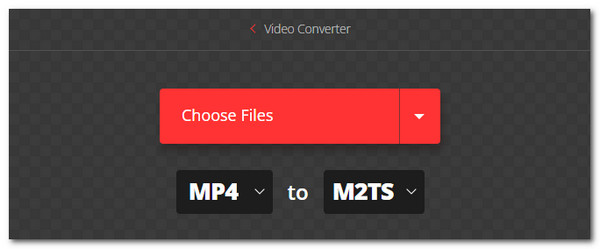
Możemy teraz zobaczyć plik MP4 umieszczony na osi czasu narzędzia online. W związku z tym można edytować informacje o multimediach, klikając ikonę Ustawienia.
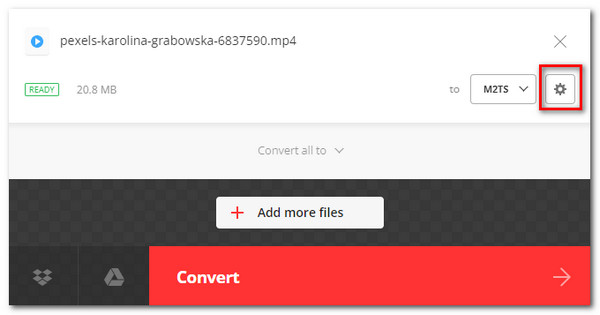
Jeśli zakończyłeś już proces edycji, rozpocznijmy teraz konwersję, naciskając przycisk konwertować przycisk. Poczekaj na proces, aż uzyskasz dane wyjściowe.
Następnie możesz odtwarzać pliki M2TS na Odtwarzacz Bu-ray.
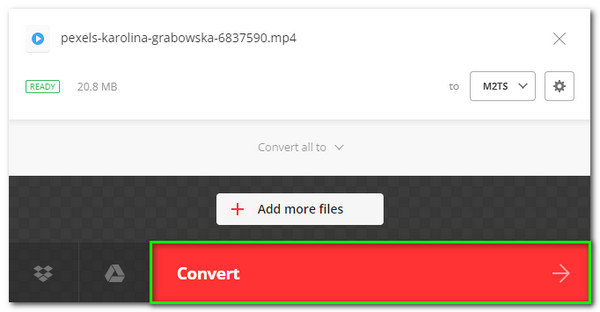
Co ma najlepszą jakość między Digital HD a Blu-ray?
Podstawowa płyta Blu-ray ma rozdzielczość 720P lub 1080P. Dostępne są również filmy Blu-ray 4K. Blu-ray 1080P ma rozdzielczość 1920x1080 pikseli i szybkość transmisji 53.95 Mbit/s. Blu-ray ma często wyższą jakość niż cyfrowy HD. Blu-ray 1080P zapewnia znacznie lepsze wrażenia wizualne niż HD DVD 1080P ze względu na różnice w szybkości transmisji bitów i liczbie klatek na sekundę. Sprawdź ten post, aby zobaczyć różnice między Blu-ray a DVD.
Jaka jest definicja formatu pliku M2TS?
Format pliku Blu-ray Disc Audio-Video lub BDAV i MPEG-2 Transport Stream lub format kontenera M2TS jest znany pod rozszerzeniem pliku M2TS. Służy do łączenia strumieni audio, wideo i innych. Jej podstawą jest kontener strumienia transportowego MPEG-2. Ten format kontenera jest często używany w przypadku filmów w wysokiej rozdzielczości Blu-ray Disc i AVCHD.
Jak duży jest godzinny film Blu-ray w rozdzielczości 4K do przechowywania?
Jedna godzina filmu 4K w rozdzielczości 4096 x 2160 to około 42 GB. Następnie 25 godzin lub 1 godzina dziennie odpowiada około 1 TB. Patrząc na to, Blu-ray porusza się w 4K wymaga dużo miejsca na dysku twardym.
Podsumowując, możemy teraz mieć filmy Blu-ray z instalatora plików MP4, używając wspaniałego Blu-ray Master dla jego Stwórcy. Widzimy, jak łatwo jest go wykorzystać. Dzięki temu możemy teraz korzystać z bezproblemowego procesu. Podzielmy się teraz tymi informacjami z przyjacielem, który może ich potrzebować, lub odwiedź naszą stronę internetową, aby uzyskać więcej przewodników dotyczących Blu-ray.
Więcej Reading
Top 5 najlepszych odtwarzaczy Blu-ray 3D 2024 Recenzja
Szukasz najlepszych odtwarzaczy Blu-ray 3D? Zapoznaj się z naszą listą najlepszych odtwarzaczy Blu-ray 3D z doskonałymi atrakcjami na rynku.
5 najlepszych odtwarzaczy Blu-ray 4K na komputery Mac i PC 2024
Jaki jest najlepszy odtwarzacz Blu-ray 4K? Ten post udostępnia listę najlepszych odtwarzaczy Blu-ray 5K 4, dzięki którym możesz bezpośrednio odtwarzać film 4K na komputerach Mac i PC.
Najlepsze konwertery 3 MPEG na Blu-ray dla platform Windows i Mac
Dowiedz się, jak tworzyć płyty Blu-ray z filmami MPEG w domu, korzystając z tych konwerterów MPEG na Blu-ray. W tym poście znajdują się trzy programy, z których można korzystać bezpłatnie.
2 sposoby konwersji MP4 na Blu-ray online i offline
Kliknij ten post, aby dowiedzieć się, jak natychmiast tworzyć dyski Blu-ray z plików MP4. Odkryjmy najlepsze narzędzia do wykorzystania w procedurach offline i online.
Utwórz Blu-ray